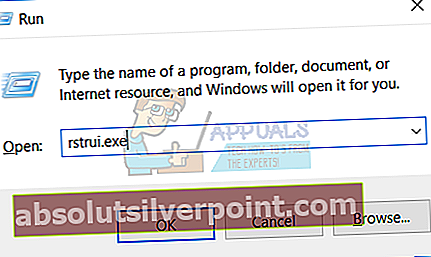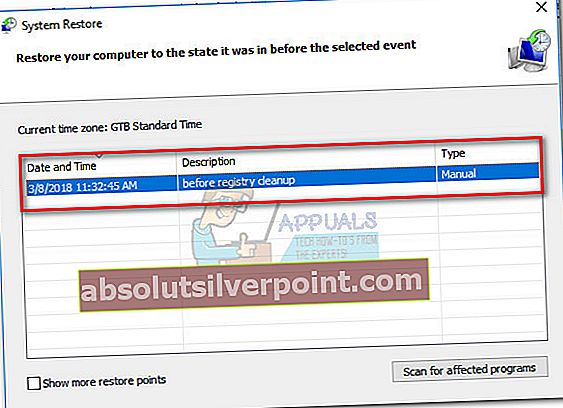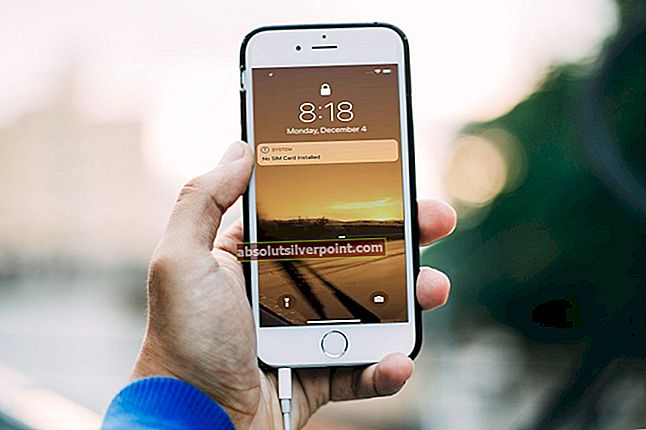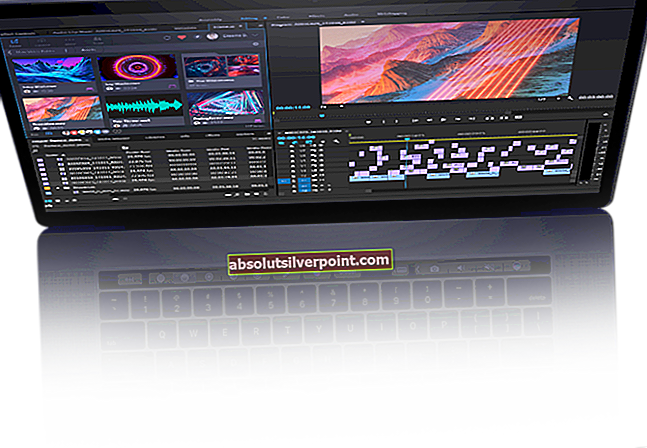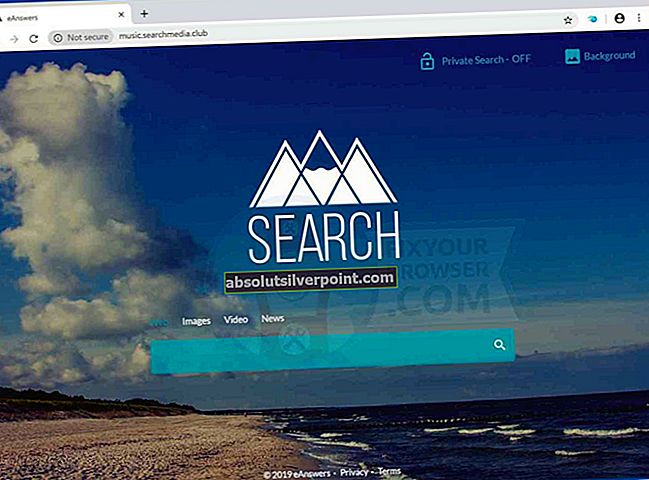Nogle brugere har nået ud til os angående nogle manglende delt DLL filer identificeret af et par registreringsdatabaseoprydningsmaskiner (især Rengøringsmiddel). For det meste er de manglende delte DLL-filer lokaliseret i Windows / Microsoft.NET,med registreringsnøglerne placeret i HKLM / SOFTWARE.Når Ccleaner (eller en anden registreringsdatabase-oprydder) finder en registreringsdatabaseindgang, der kræver en bestemt DLL-fil, kontrollerer den filens sti for at se, om den findes. Hvis filen ikke findes der, vil den mærke forekomsten som en “manglende delt DLL”Fejl.
Hvad er en registry cleaner?
Registreringsrengøringsmidler (Ccleaner og lignende) er designet til at scanne Windows-registreringsdatabasenfiler. De forbedrer systemets ydeevne ved at identificere og fjerne de poster, der engang havde et formål, men nu bruges de ikke længere. Effektiviteten af denne type software kan diskuteres, da der ikke er meget bevis for forbedringer af ydeevnen efter kørsel af en oprydning i registreringsdatabasen.
De fleste registerrensere fjerner ikke posterne uden dit samtykke. Normalt vil du blive præsenteret med en liste over poster, der skal behandles, og du kan vælge, hvilke hændelser der skal løses.
Hvad er en delt DLL-fil?
EN DLL (dynamisk linkbibliotek) er et lille program, der ikke er i stand til at fungere alene. For at køre skal den kaldes og udføres af et andet program. Hver DLL-fil ved, hvordan man udfører en bestemt handling - e. g. lave en 3D-miljø eller tilslut din computer til en printer. ENdelt DLL er en dynamisk linkbibliotek der bruges af en række forskellige programmer.
Hvorfor sker det?
Mest sandsynligt oplever du dette problem, fordi nogle delte DLL-filer blev afinstalleret sammen med en bestemt software, som du besluttede at slippe af med. Nogle afinstallatorer vil spørge dig, om du vil beholdedelte DLL'er, mens andre vil fjerne dem uden at spørge. Hvis en delt DLL efterlades af et program, som du afinstallerede, vil CCleaner og enhver anden lignende software markere det som "ikke længere nødvendigt". Der er dog tilfælde, hvor visse delte DLL-filer betragtes som ikke nødvendige, selvom Windows stadig bruger dem fra tid til anden.
Husk, at i de fleste tilfælde (og især med .NET DLL'er), Opretter Windows automatisk de samme registreringsdatabasenøgler, når det har brug for dem, selvom du tidligere har slettet dem med en tredjepartssoftware som CCleaner.
Vi gjorde de fleste af vores undersøgelser af CCleaner og det meste af .NET filer mærket som manglende DLL'er hvor gamle versioner, der sjældent bruges af Windows længere (især på Windows 10).
Sådan håndteres manglende delte DLL'er
De fleste brugere, der støder på dette problem, er forvirrede over, om de skal lade registreringsdatabasen renere software at tage sig af problemet, eller hvis de skulle ignorere problemet helt. Svaret ligger et eller andet sted i midten.
Mens vi ikke har været i stand til at identificere nogen underliggende problemer forårsaget af at lade Ccleaner (eller anden software) rette de manglende delte DLL-filer, gør du lige så godt for at ignorere dem helt.
Men husk, at Microsoft ikke anbefaler, at du bruger nogen software, der ændrer eller manipulerer med registreringsdatabasenøgler. Selvom CCleaner er et program, der har stor brugertillid, er det måske ikke altid op til hastighed, på hvilke nøgler der i øjeblikket er anvendt af Windows, og hvilke der ikke er.
Som en tommelfingerregel, når du foretager ændringer til Windows-registreringsdatabasen, anbefales det at oprette en sikkerhedskopi først. De fleste registreringsrensere inkluderer muligheden for at oprette en sikkerhedskopi i registreringsdatabasen, inden scanningen påbegyndes, men det er ikke altid nok. Vi anbefaler også at oprette et gendannelsespunkt, før du accepterer ændringer i registreringsdatabasen, da du muligvis udløser nogle problemer, der ikke løses ved at importere en sikkerhedskopi til registreringsdatabasen.
I tilfælde af at du beslutter dig for at lade din registreringsdatabase renere software håndtere manglende delte DLL'er,følg guiden nedenfor for at oprette de nødvendige sikkerhedskopier, inden du sletter manglende delte DDL-poster:
- Trykke Windows-tast + R for at åbne en Run-kommando. Skriv “systembeskyttelsesbeskyttelse”Og ramte Gå ind at åbne Systembeskyttelse fanen Systemegenskaber.
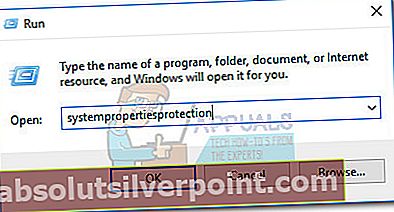
- I Systembeskyttelse skal du klikke på skab knappen under Beskyttelsesindstillinger. Men sørg for, at dit OS-drev er valgt, inden du gør det.
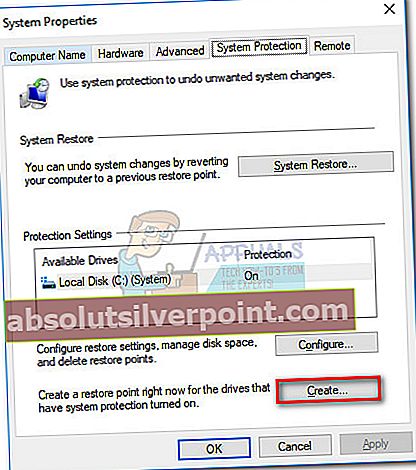
- Navngiv din Systemgendannelsespunkt og ramte skab knappen for at starte processen.
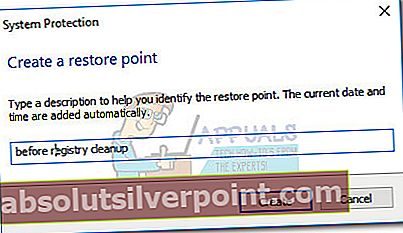
- Vent, indtil gendannelsespunktet er oprettet. Afhængigt af din OS-drevstørrelse kan det tage over 10 minutter at gennemføre.
- Når gendannelsespunktet er oprettet, skal du vende tilbage til din registreringsdatabaseoprydder og scanne dit system for problemer igen. Når de manglende delte DLL'er er blevet identificeret, skal du vælge hver af dem og klikke på Løs valgte problemer.
Bemærk:Disse trin udføres med Ccleaner. Hvis du kører en anden registreringsdatabaseoprydder, har du muligvis forskellige muligheder at vælge imellem.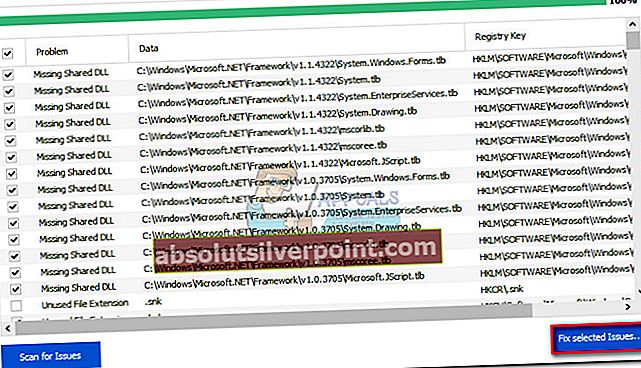
- Du bliver derefter spurgt, om du vil sikkerhedskopiere registreringsdatabasen, før du foretager ændringer i den. Hit Ja ved prompten.
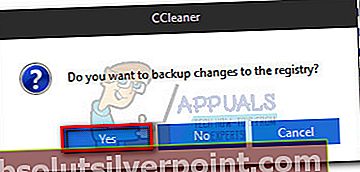 Bemærk: Hvis du ikke får mulighed for at tage backup af din registreringsdatabase, kan du også gøre det manuelt. For at gøre dette skal du åbne et Run-vindue (Windows-tast + R), skriv “regedit”Og ramte Gå ind at åbne Registreringseditor. Når du er der, skal du gå til Fil og vælg Eksport. Vælg derefter blot navnet og placeringen af din sikkerhedskopifil.
Bemærk: Hvis du ikke får mulighed for at tage backup af din registreringsdatabase, kan du også gøre det manuelt. For at gøre dette skal du åbne et Run-vindue (Windows-tast + R), skriv “regedit”Og ramte Gå ind at åbne Registreringseditor. Når du er der, skal du gå til Fil og vælg Eksport. Vælg derefter blot navnet og placeringen af din sikkerhedskopifil.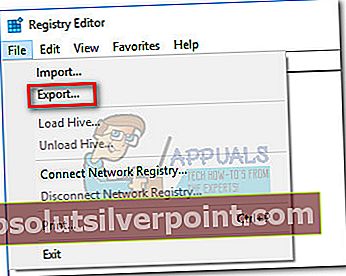
- Dernæst navngiv din sikkerhedskopifil i registreringsdatabasen, og gem den et eller andet sted.
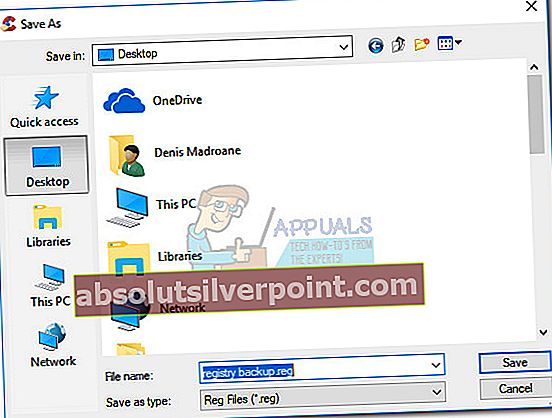
- Endelig skal du håndtere alle problemer relateret til de delte DLL'er ved at klikke på Løs alle valgte problemer.
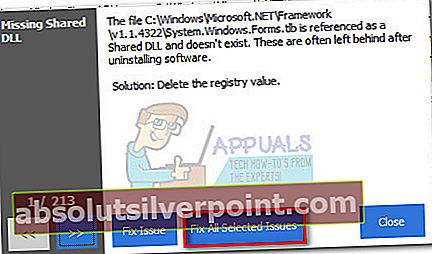
Hvis ting går galt
Trinene nedenfor er kun beregnet til at hjælpe dem af jer, der oplever underliggende problemer efter sletning af delte DLL-filer. Dette er meget usædvanligt, men det vides at ske. Hvis du befinder dig i denne situation, skal du følge vejledningen nedenfor for at gendanne registreringsdatabasen fra den sikkerhedskopi, vi tidligere oprettede. Hvis det ikke er effektivt, skal du fortsætte med følgende trin for at bruge et gendannelsespunkt for at bringe din computer tilbage i en tilstand, hvor den fungerede korrekt.
- Trykke Windows-tast + R for at åbne et Run-vindue. Skriv “regedit”Og ramte Gå ind at åbne Registreringseditor.
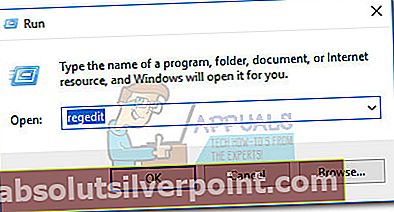
- I Registreringseditor, gå til Fil (i båndlinjen) og vælg Importere. Naviger derefter til det sted, hvor du gemte sikkerhedskopien i registreringsdatabasen, og klik på Åbn.
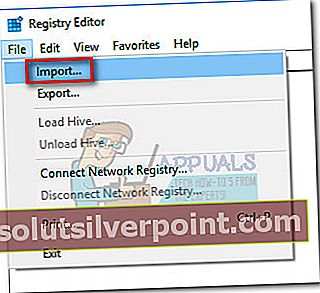
- Hvis du ser en succesmeddelelse, kan du genstarte din computer og se, om problemet er løst.
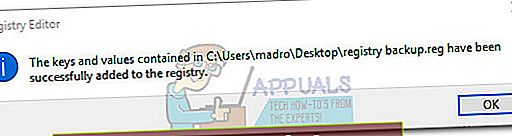 Bemærk: Hvis du stadig støder på problemer efter genstart, skal du fortsætte med nedenstående trin.
Bemærk: Hvis du stadig støder på problemer efter genstart, skal du fortsætte med nedenstående trin. - Trykke Windows-tast + R at åbne en anden Løb vindue. Skriv “rstui.exe”Og tryk enter for at åbne Systemgendannelse vindue.
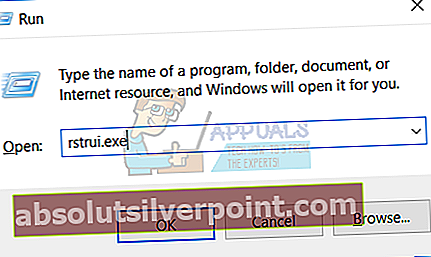
- I Systemgendannelse troldmand, hit Næste ved den første prompt, vælg derefter det gendannelsespunkt, du tidligere oprettede og ramte Næste igen.
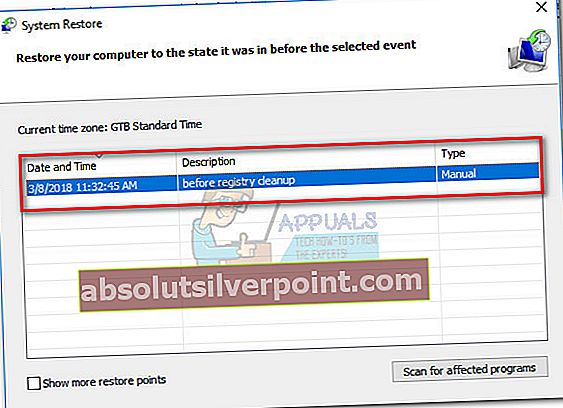
- Endelig ramte Afslut og vent på, at dit system gendannes til et tidligere punkt (tilbage, når du ikke stødte på problemer forårsaget af sletning af de delte DLL-filer).
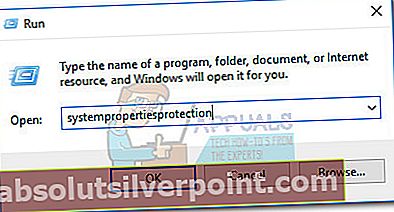
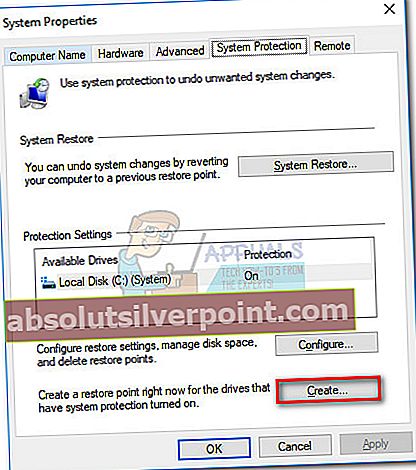
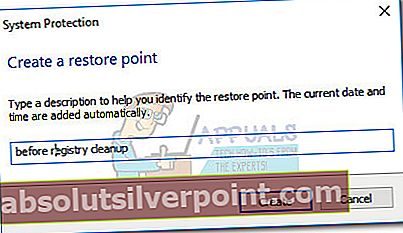
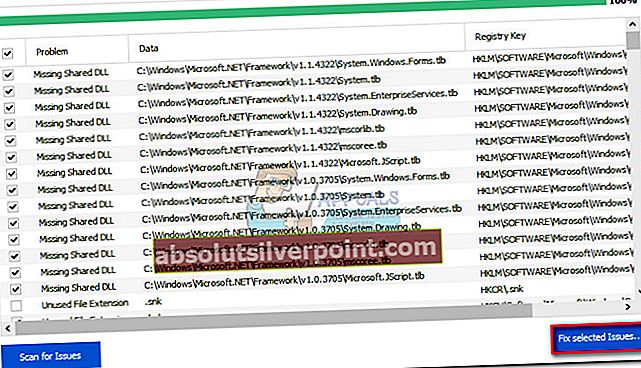
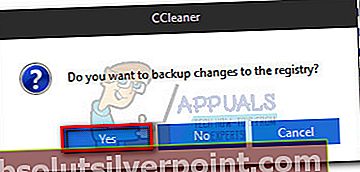 Bemærk: Hvis du ikke får mulighed for at tage backup af din registreringsdatabase, kan du også gøre det manuelt. For at gøre dette skal du åbne et Run-vindue (Windows-tast + R), skriv “regedit”Og ramte Gå ind at åbne Registreringseditor. Når du er der, skal du gå til Fil og vælg Eksport. Vælg derefter blot navnet og placeringen af din sikkerhedskopifil.
Bemærk: Hvis du ikke får mulighed for at tage backup af din registreringsdatabase, kan du også gøre det manuelt. For at gøre dette skal du åbne et Run-vindue (Windows-tast + R), skriv “regedit”Og ramte Gå ind at åbne Registreringseditor. Når du er der, skal du gå til Fil og vælg Eksport. Vælg derefter blot navnet og placeringen af din sikkerhedskopifil.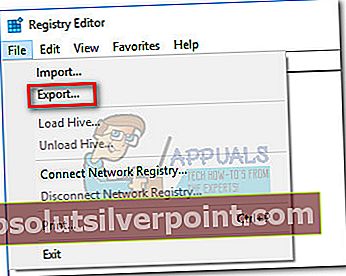
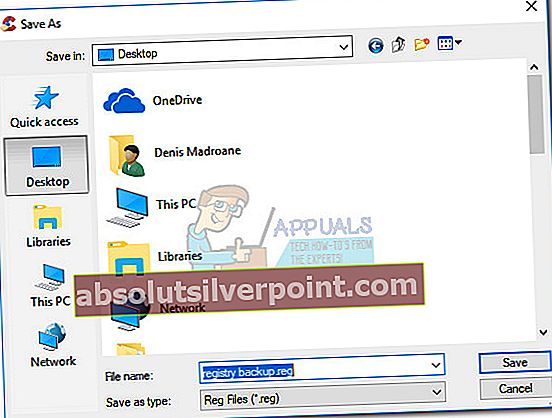
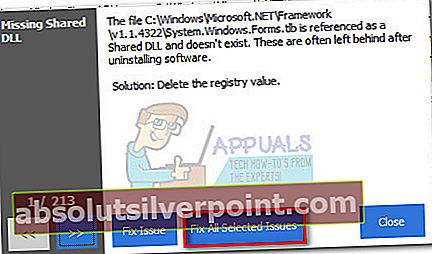
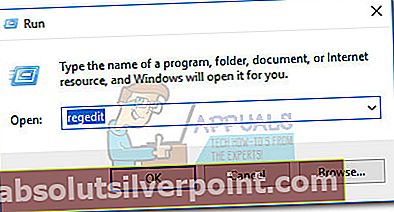
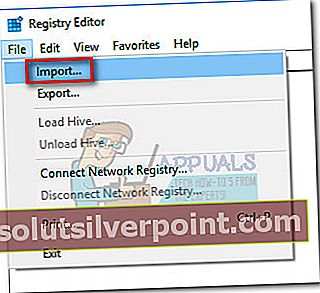
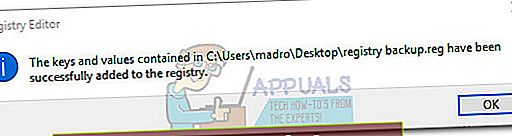 Bemærk: Hvis du stadig støder på problemer efter genstart, skal du fortsætte med nedenstående trin.
Bemærk: Hvis du stadig støder på problemer efter genstart, skal du fortsætte med nedenstående trin.